电脑如果经常出现白屏、蓝屏、音频、连接等问题的,就需要注意电脑驱动器是否出现问题了,一个或多个驱动程序可能已损坏,导致其控制的设备无法使用或崩溃,很多用户都出现了电脑一直显示驱动器错误的情况,那么电脑驱动器怎么修复?快来跟小编一起学习一下解决方法吧!
电脑驱动器怎么修复
方法一:更新驱动程序
1、按住Windows + R键打开运行对话框,键入devmgmt.msc并单击“确定”,打开“设备管理器”。
2、检查驱动程序列表并在必要时展开列表,查找带有黄色问号的驱动程序,此标记指示哪个设备的驱动程序损坏或损坏。
3、找到损坏的驱动程序后,右键单击它并从上下文菜单中选择更新驱动程序。
4、Windows 将自动在线搜索此驱动程序并为该设备安装任何兼容的更新。
方法二:卸载设备
1、首先右键点击此电脑,打开“管理”计算机。
2、接着我们进入左边的“设备管理器”
3、然后找到坏了的电脑驱动,右键选中它点击“卸载设备”
4、卸载完成后,再重启电脑,就会自动为你安装了。

方法三:运行Windows疑难解答
1、按住Windows + R键打开“运行”对话框,然后,键入control并单击确定,打开控制面板。
2、在控制面板上,将视图更改为大图标。
3、接下来,从菜单中选择“疑难解答”。
4、单击左侧菜单中的查看全部。
5、从该列表中,确定你当前遇到的问题并单击它,这将运行疑难解答。
6、在弹出窗口中,单击下一步, Windows 将自动检测问题并修复它。
方法四:扫描系统查找病毒
1、按住Windows + S键打开 Windows 搜索,键入“安全中心”并按Enter 键,打开windows安全中心。
2、单击病毒和威胁防护,单击快速扫描,将扫描你的系统以查找任何威胁并将其从系统中删除。如果你的计算机有大量文件和应用程序,扫描可能需要一段时间。
3、扫描完成后,可以按照上述第一种方法中所述更新和安装驱动程序。
 首页
首页










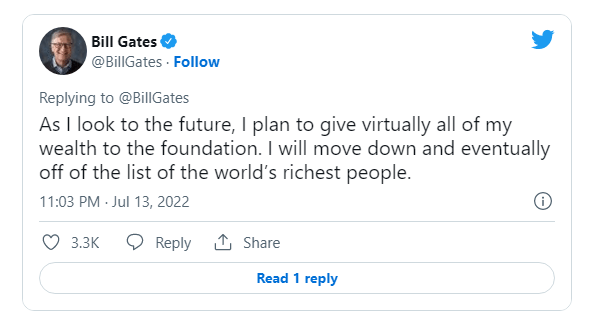



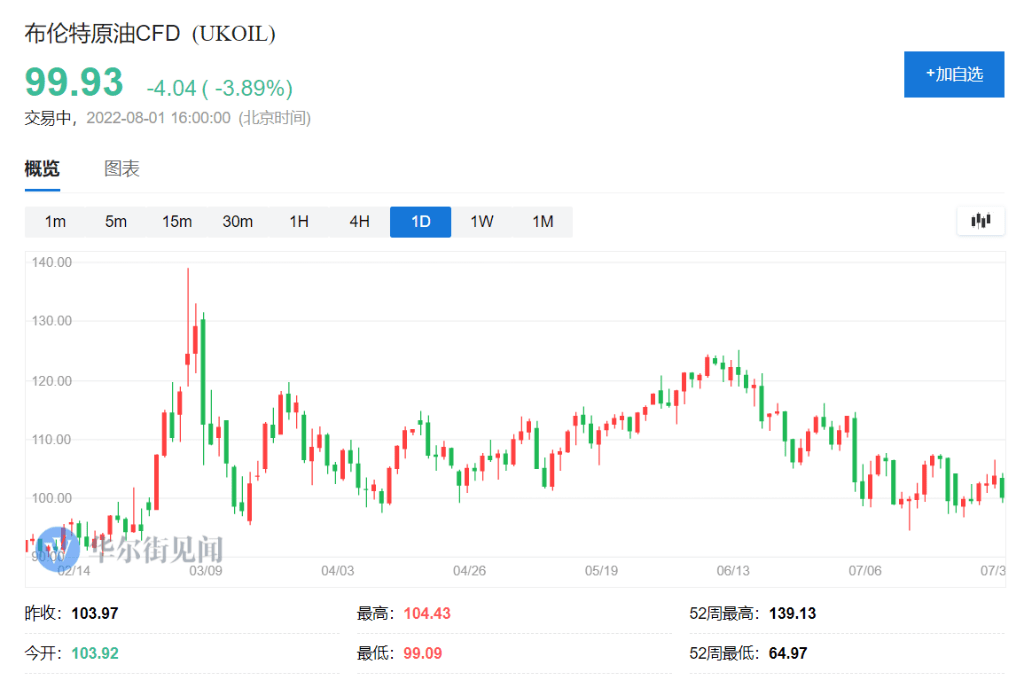



 营业执照公示信息
营业执照公示信息